 |
|
|
| |
名片设计 CorelDRAW Illustrator AuotoCAD Painter 其他软件 Photoshop Fireworks Flash |
|
 预备素材:  Step1 去背的部分,可参考先前的[运用Alpha色版迅速做完丝去背景],将画面中的主角取出,并再复u一份,并将图层混合模式设"变亮",再调整一下不透明度,这动作是用来将画面中的暗面打亮。  Step2 做完后画面中的左脸由於没吃到光,因此画面显得有点暗,所以再新增一个"曲线"调整图层,将暗面的部分打亮。 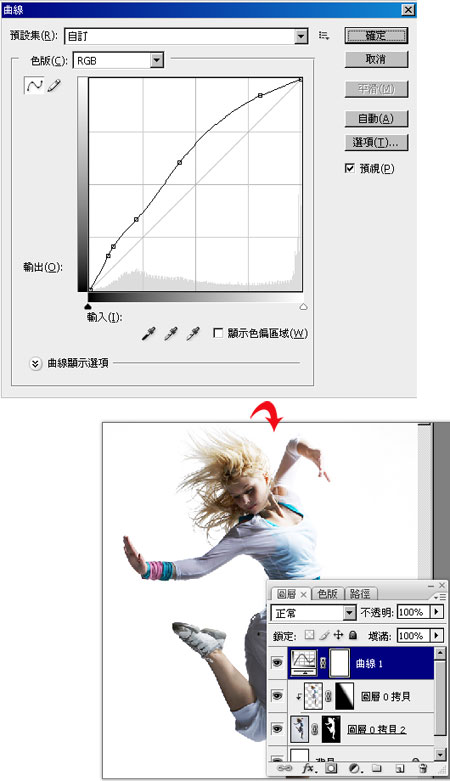 Step3 接下来利用工具箱 "钢笔"工具, 将水的部分描绘出来。  Step4 执行 功能表 影像 / 运算,将色版作混色动作,提高水的层次。 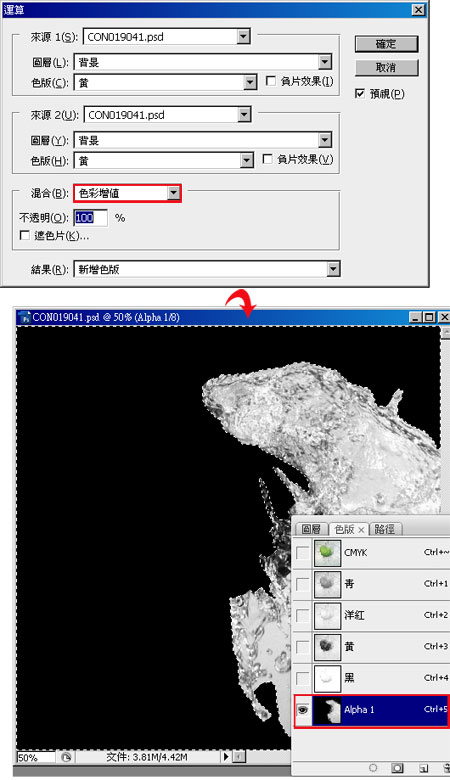 Step5 按住Ctrl键,对著Alpha1的缩图点一下,选取完毕后返回图层面版,再对著背景层,执行Ctrl+C、Ctrl+V,复u出来后,再下层再建立一个新图层,并填满红色,检测一下取出的效果怎么样。 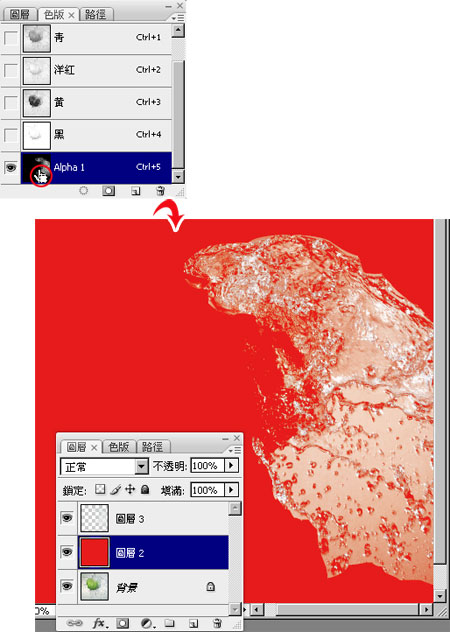 Step6 做完后径直将水拖拉到刚才的影像中,并将混合模式设"颜色增值",新增图层遮色片,将脸的部分给清除掉。  Step7 将水复u一层,这时候再将混合模式"加深色", 让衣服看起来更嵋坏悖呵~看到了吧!这时衣服已有嵬傅fu了。 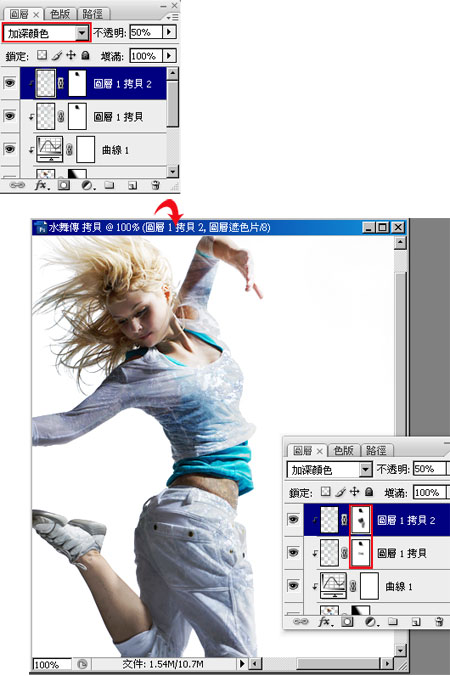 Step8 接著重覆Step3~5,将另一张的水再取出来 。 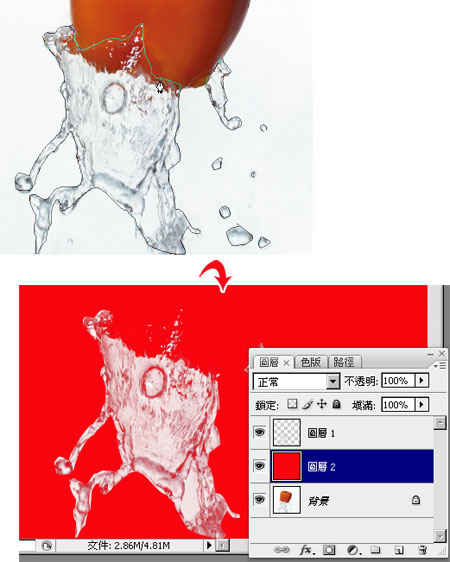 Step9 取出后,再将水拖到右下方的鞋上,这时新增图层遮色片,将水稍作修饰。 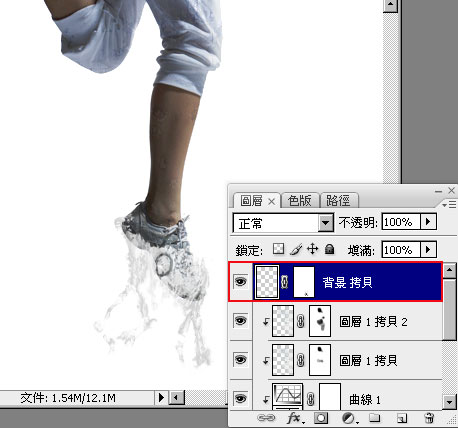 Step10 做完后再将水再复u一份,并将混合模式设"覆盖", 这会有二个用途,一方面是榱颂嵘水的亮暗反差,另一方面是榱思忧勘咴迪摺  Step11 再新增一个"对比】调整图层,再增加一点亮暗反差。 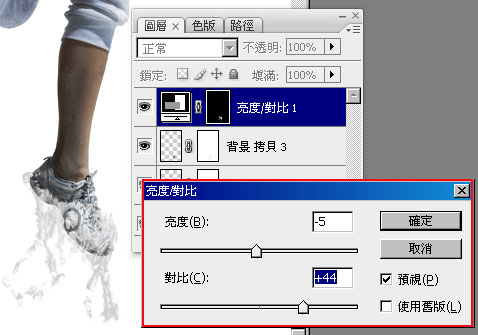 Step12 接著将刚刚的图层选取,放在群组中,并命名"踩水",再新增盖色片,将下面的部分稍作修饰,让下面的水渐淡。  Step13 其实作法就大至将子而已,之后就看怎N组合与构成了,下方就是运用那三张水所拼凑出来的,许多细节的部分还有待修饰,但作法就大至这样,合的没很好就有待大家包涵了。 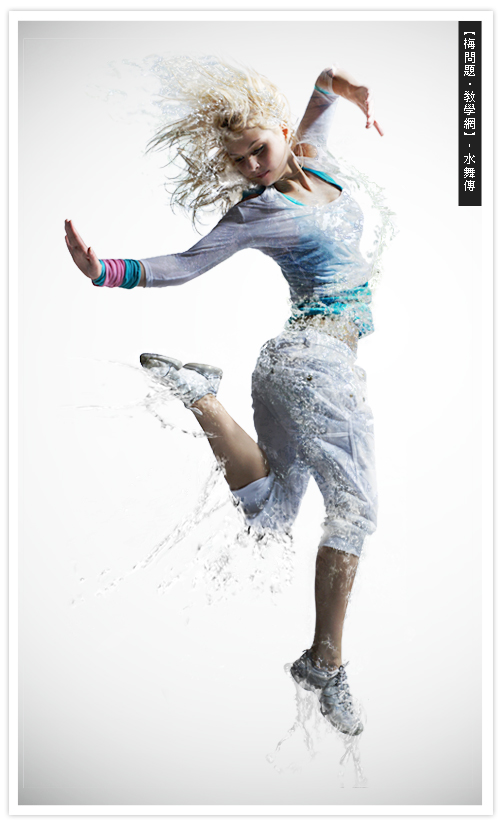 Step14 下面是外国设计师制作的图片欣赏  返回类别: Photoshop教程 上一教程: PS鼠绘超可爱的QQ头像 下一教程: PS鼠绘写意风格水墨荷花 您可以阅读与"Photoshop合成舞动浪花的美女"相关的教程: · Photoshop合成墙壁剥落的美女画报 · PS创意合成烟雾化身的美女 · Photoshop给黑白的美女照片上色 · Photoshop打造绚丽时尚的美女海报 · Photoshop制作透明瓷砖里的美女 |
| 快精灵印艺坊 版权所有 |
首页 |
||